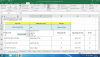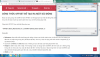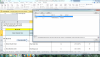tiniluu123
Có bao giờ bạn tự hỏi "Tôi là ai?"
- Tham gia
- 25/1/19
- Bài viết
- 190
- Được thích
- 99
- Giới tính
- Nam
- Nghề nghiệp
- HR
- Như trong hình tôi up bên dưới. Tôi đã tạo ra 2 Droplist Họ tên và Thông tin tra cứu từ chức năng Data Validation. Việc còn lại là cài công thức dò tìm làm sao để cho ra ô Kết quả. Tôi nghĩ mãi về If, Vlookup, Index, Match,... mà chưa ra nổi; nếu 1-2 tiêu chí thì được chứ 50 tiêu chí thì chưa nghĩ ra cách. Và chưa dám nghĩ tới VBA vì trước giờ chưa từng sử dụng qua.
- Danh sách tôi có 251 nhân viên, có 51 tiêu chí (51 tiêu đề, tiếc là có 2-3 tiêu đề phải Merge 2-3 cột lại , ví dụ tiêu chí Những thời điểm tái ký hợp đồng lao động, tiêu chí Họ tên các con,... ; có những dữ liệu tôi thực sự không biết làm cách nào tổ chức cho toàn bộ đều nằm riêng 1 cell nhằm phục vụ tốt cho công tác thống kê hoặc lập hàm).
, ví dụ tiêu chí Những thời điểm tái ký hợp đồng lao động, tiêu chí Họ tên các con,... ; có những dữ liệu tôi thực sự không biết làm cách nào tổ chức cho toàn bộ đều nằm riêng 1 cell nhằm phục vụ tốt cho công tác thống kê hoặc lập hàm).
- Tôi có đính kèm file thực tế tôi đang làm việc luôn theo đây. Nhờ các anh chị em GPE giúp! Cám ơn ạ.
ps: và tôi nghĩ ra khi nhập họ tên với ô thông tin chỉ cần mình gõ "Bửu" Droplist Họ tên sẽ chỉ hiện ra những người tên Bửu, tương tự, ở Droplist Thông tin tra cứu mình chỉ cần gõ "CMND" thì mũi tên chỉ xổ xuống các tiêu chí Số CMND, Ngày cấp CMND và Nơi cấp CMND. Nếu vậy thì việc tra cứu rất nhanh, tiết kiệm được nhiều thời gian hơn là phải dùng chức năng Find có sẵn của Excel.
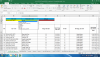
- Danh sách tôi có 251 nhân viên, có 51 tiêu chí (51 tiêu đề, tiếc là có 2-3 tiêu đề phải Merge 2-3 cột lại
- Tôi có đính kèm file thực tế tôi đang làm việc luôn theo đây. Nhờ các anh chị em GPE giúp! Cám ơn ạ.
ps: và tôi nghĩ ra khi nhập họ tên với ô thông tin chỉ cần mình gõ "Bửu" Droplist Họ tên sẽ chỉ hiện ra những người tên Bửu, tương tự, ở Droplist Thông tin tra cứu mình chỉ cần gõ "CMND" thì mũi tên chỉ xổ xuống các tiêu chí Số CMND, Ngày cấp CMND và Nơi cấp CMND. Nếu vậy thì việc tra cứu rất nhanh, tiết kiệm được nhiều thời gian hơn là phải dùng chức năng Find có sẵn của Excel.
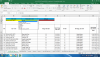
File đính kèm
Lần chỉnh sửa cuối: